
Sauvegarder des photos pour Android : les 8 meilleures méthodes directes

Nos appareils Android sont devenus de précieux souvenirs capturés grâce à des photos. Il est possible que vous perdiez vos photos si votre appareil Android rencontre des problèmes techniques, est perdu, volé ou détruit, entre autres. Pour garantir la sécurité et l'accessibilité de ces souvenirs, il est essentiel de sauvegarder régulièrement vos photos sur votre téléphone Android .
Comment sauvegarder des photos sur Android ? Cet article présente différentes méthodes et guides étape par étape pour sauvegarder efficacement vos photos, avec ou sans les services Google.
Ces derniers temps, Android Auto Backup a fait couler beaucoup d'encre grâce à la simplicité de ses étapes. Elle simplifie considérablement la sauvegarde des photos, et c'est pourquoi elle continue d'être au cœur des discussions.
Étapes à suivre :
1. Allumez l'appareil Android puis cliquez sur « Menu ».
2. Sélectionnez « Photos » puis ouvrez « Google+ ».
3. Sélectionnez « Menu », qui sera visible dans le coin supérieur gauche.
4. Dans le menu déroulant, sélectionnez « Paramètres », puis cliquez sur « Sauvegarde automatique ». Le processus de sauvegarde démarrera automatiquement.
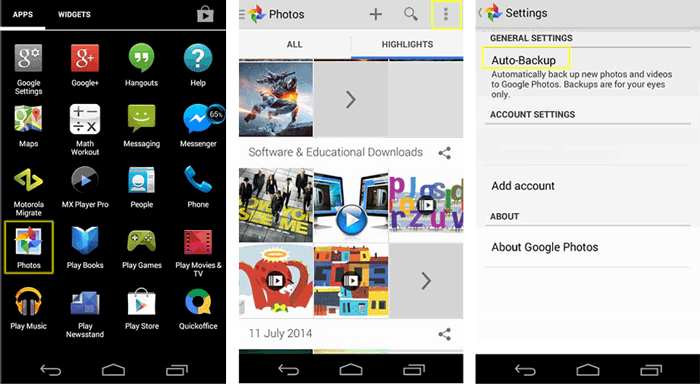
Si vous vous demandez comment sauvegarder toutes vos photos sur Android , un gestionnaire de photos Android simple d'utilisation et professionnel devrait vous être d'une grande aide. Téléchargez Coolmuster Android Assistant , le programme de sauvegarde de photos Android , et sauvegardez vos photos d' Android vers votre PC en deux étapes simples et sans erreur. Sauvegarder vos photos d'un téléphone Android vers un PC ne sera plus un problème. Sauvegarder des photos d' Android vers un PC est désormais plus simple avec Coolmuster Android Assistant .
Comment Coolmuster Android Assistant peut-il vous aider ?
Voici comment sauvegarder vos photos Android sur votre ordinateur avec Coolmuster Android Assistant :
01 Lancez Coolmuster Android Assistant , puis connectez l'appareil Android avec un câble USB.

02 Une fois l'appareil détecté, vous serez invité à choisir les données à sauvegarder. Cliquez sur l'icône « Photos » et cochez celles à sauvegarder. Cliquez sur « Exporter » pour lancer le transfert. Cette étape marque la fin de votre sauvegarde de photos Android !

Alternativement, vous pouvez également terminer la sauvegarde des photos Android en un clic grâce à sa fonction de sauvegarde en un clic.
Pour ce faire, allez simplement dans « Super Toolkit » > « Sauvegarde » > cochez l'option « Photos » > « Sauvegarder » pour sauvegarder toutes les photos d' Android sur PC ou Mac en un seul clic !

Guide vidéo
Coolmuster Android Backup Manager est un excellent outil pour sauvegarder et restaurer vos données Android rapidement, facilement et en toute sécurité. Il prend en charge des fichiers tels que les contacts, les messages, les journaux d'appels, les photos, la musique, les vidéos, les documents et les applications. Son interface simple et conviviale vous permet de sauvegarder facilement vos photos Android sur votre ordinateur. Coolmuster Android Backup Manager est compatible avec les téléphones Android 6.0 et versions ultérieures, y compris Android 15. Il est également entièrement compatible avec les téléphones Android .
Vous trouverez ci-dessous le guide sur la façon de sauvegarder des photos dans Android par Coolmuster Android Backup Manager :
01 Exécutez Coolmuster Android Backup Manager sur votre ordinateur, puis connectez votre téléphone Android au PC via un câble USB. Une fois votre appareil Android détecté, sélectionnez l'option « Sauvegarde ».

02 Vous accéderez à la page de sauvegarde, où vous pourrez sélectionner les éléments à sauvegarder. Cochez la case « Photos » et personnalisez l'emplacement de stockage des sauvegardes sur votre PC. Cliquez ensuite sur « Sauvegarder » pour sauvegarder les photos de Android sur votre PC.

Guide vidéo
Google Drive peut être une autre option fiable pour sauvegarder vos photos. Voici les étapes à suivre pour sauvegarder vos photos Android via Google Drive :
1. Ouvrez l’application Google Drive sur votre appareil Android .
2. Appuyez sur l'icône « + » pour télécharger des photos ou sélectionnez les photos existantes que vous souhaitez sauvegarder.
3. Choisissez le dossier de destination ou créez-en un nouveau, puis appuyez sur « Télécharger ».

Vous avez perdu des photos de votre téléphone Android ? Pas d'inquiétude, découvrez ici comment récupérer des photos supprimées de la mémoire interne Android .
Google+ est l'une des applications les plus populaires pour sauvegarder Android photos sur Android . Pour l'utiliser, procédez comme suit :
1. Ouvrez l'application Google+ puis cliquez sur « Menu » pour que le menu Paramètres devienne visible à l'écran.
2. Cliquez sur « Paramètres » puis sur l'option « Appareil photo et photos ».
3. Cliquez sur « Sauvegarde automatique ».
4. Assurez-vous que la « Sauvegarde automatique » est activée. Une fois activée, sélectionnez les paramètres de sauvegarde détaillés souhaités. C'est tout. Rien de plus simple !
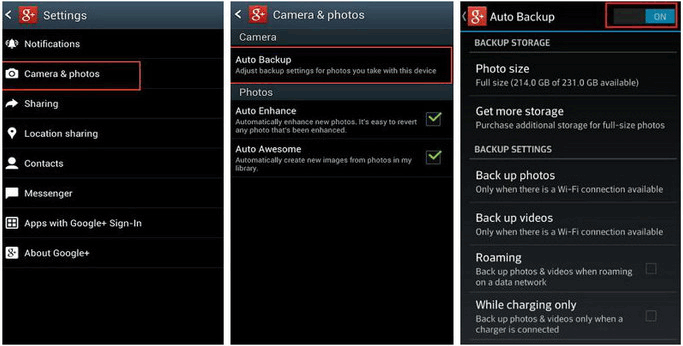
Vous pouvez sauvegarder vos photos Android sur Google en quelques minutes grâce à Google Photos . Si vous souhaitez savoir comment sauvegarder vos photos sur Android avec cette méthode, sachez que vous devrez suivre les étapes les plus simples que vous ayez jamais rencontrées, ce qui rend la tâche très simple.
Étapes à suivre :
1. Ouvrez Google Photos sur votre appareil Android .
2. Connectez-vous à votre compte Google.
3. Tout en haut, cliquez sur « Menu ».
4. Sélectionnez « Paramètres », puis appuyez sur « Sauvegarde et synchronisation ». Activez l'option « Sauvegarde et synchronisation ».
5. Choisissez les paramètres de sauvegarde souhaités, tels que le téléchargement en haute qualité ou en qualité originale.

Impossible de sauvegarder vos photos sur Google ? Voici huit solutions et deux alternatives.
Résolution des problèmes courants : Google Photos ne sauvegarde pas ? [Dépannage]Dropbox est devenu de plus en plus populaire pour sauvegarder les photos Android dans le cloud. Il est indéniable que grâce à lui, la sauvegarde des photos des téléphones Android a été grandement simplifiée.
Étapes à suivre :
1. Assurez-vous d'avoir installé la dernière version de Dropbox . Si ce n'est pas le cas, cela ne prend que quelques minutes. Créez un compte ou cliquez sur « S'inscrire » pour lancer la sauvegarde des photos Android .
2. Cliquez sur « Photos », puis sur « Activer » pour activer la sauvegarde. C'est aussi simple que ça !

Remarque : Comment gérer vos photos Android ? Consultez cet article pour choisir une application professionnelle.
Cette méthode est souvent considérée comme une solution classique pour sauvegarder des photos Android et supprimer les photos sauvegardées automatiquement. Elle est simple. Cependant, comme toutes les méthodes mentionnées précédemment, le transfert aura lieu. Pour garantir un fonctionnement optimal, un logiciel comme Coolmuster Android Coolmuster Android Assistant , très apprécié, peut s'avérer très utile.
Étapes à suivre :
1. Connectez votre appareil Android à votre ordinateur à l’aide d’un câble USB.
2. Ouvrez l'appareil dans l'Explorateur de fichiers ( Windows ) ou le Finder ( Mac ).
3. Localisez le dossier « DCIM » ou « Images » sur votre appareil Android .
4. Copiez les photos que vous souhaitez sauvegarder et collez-les dans un dossier sur votre ordinateur.

Comme vous pouvez le constater, il existe huit méthodes pour sauvegarder vos photos. Elles peuvent s'avérer utiles en cas d'urgence, mais elles ne sont pas comparables aux services offerts par des logiciels incontournables comme Coolmuster Android Assistant et Coolmuster Android Backup Manager . Il est donc important d'effectuer vos sauvegardes de photos avec prudence afin de pouvoir les consulter à tout moment, quoi qu'il arrive.
Articles connexes:
Photos disparues d'un téléphone Android ? Causes et solutions
Pourquoi ne puis-je pas voir mes photos dans ma galerie ? Réparez et récupérez vos photos.
Comment trouver des photos cachées sur Android : tutoriel étape par étape
Les 7 meilleures façons de transférer des photos d' Android vers Android





